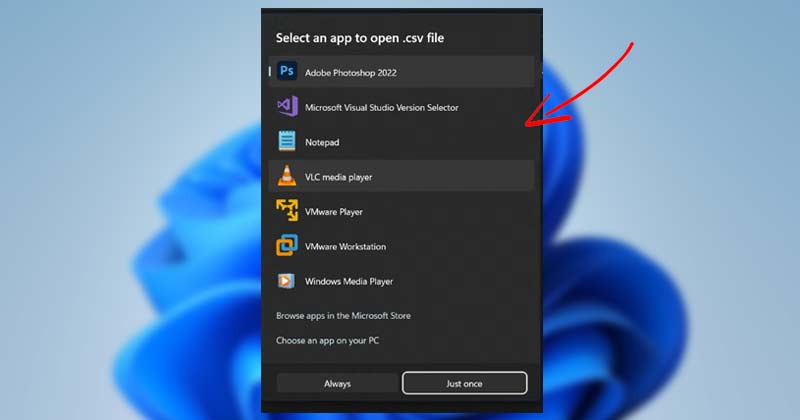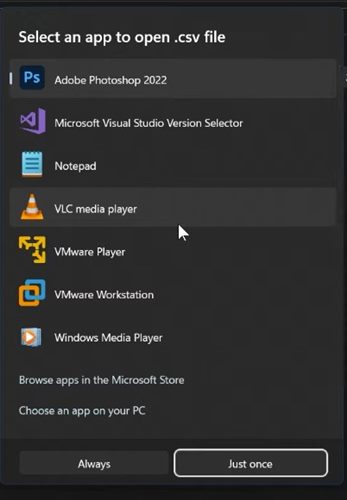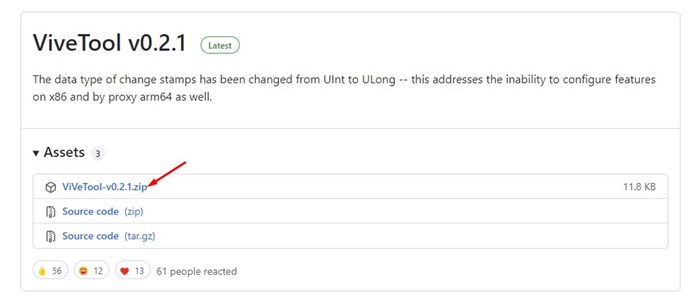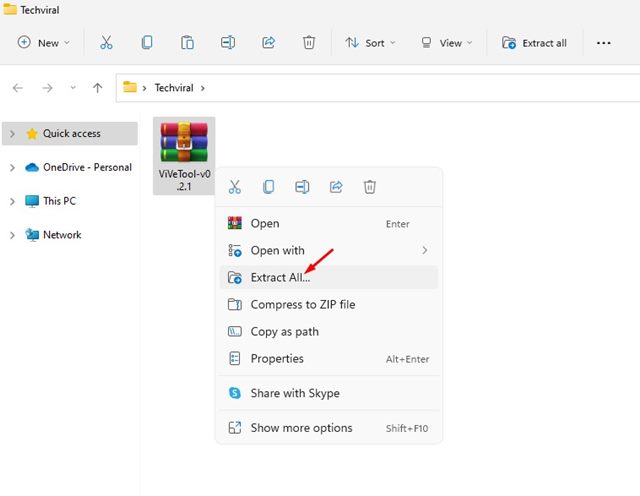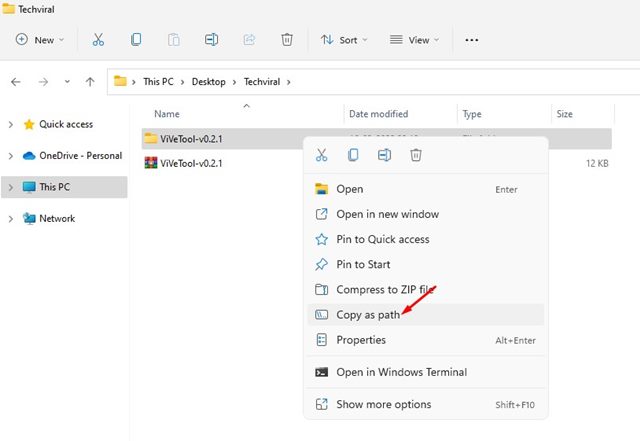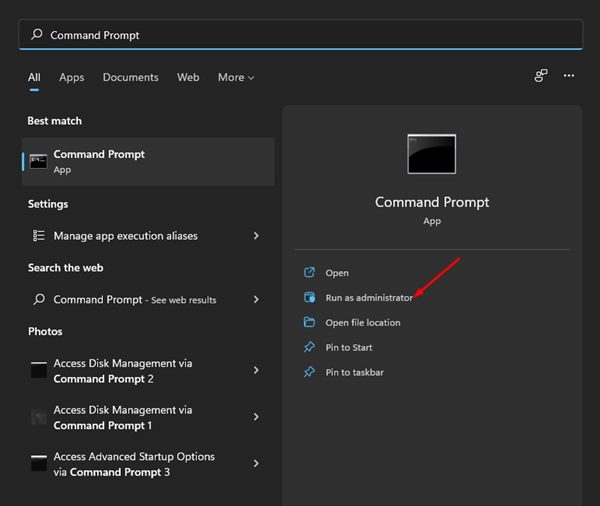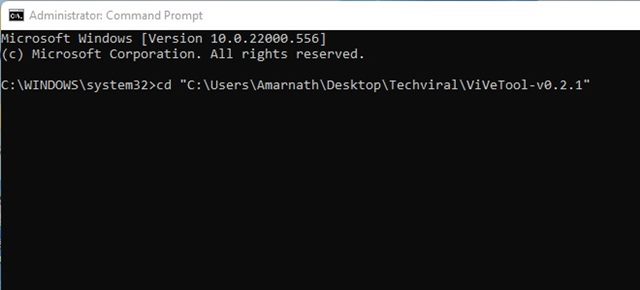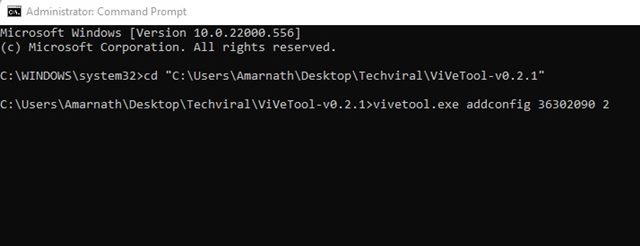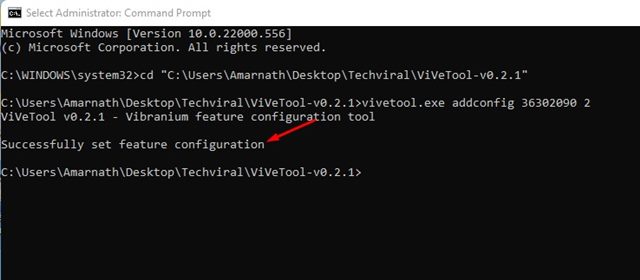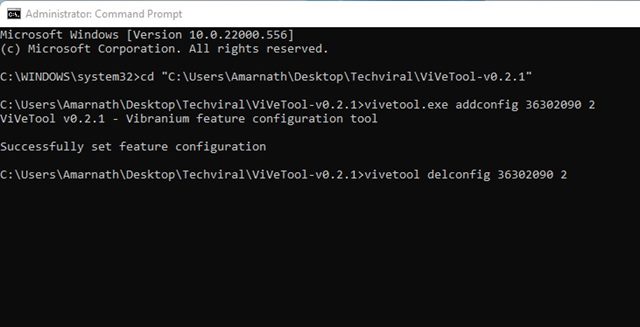Последняя операционная система Microsoft для настольных компьютеров, Windows 11, предлагает множество новых функций, визуальных улучшений и многое другое. Новое меню «Пуск», новые значки и закругленные углы – это первое, что вы заметите после установки последней версии Windows 11.
Хотя Windows 11 уже вышла, она все еще тестируется. Если вы используете последнюю предварительную сборку Windows 11, вы можете включить скрытое средство выбора приложений. Для тех, кто не знает: App Picker в Windows – это функция, позволяющая выбрать приложение для открытия любого файла.
В Windows 10 появился новый инструмент выбора приложений, но с тех пор он не обновлялся. Поскольку Microsoft вносит множество визуальных изменений в операционную систему, они наконец представили новый инструмент выбора приложений в Windows 11 Insider Preview Build 22563.
Чтобы включить и использовать новый инструмент выбора приложений в Windows 11, вам необходимо присоединиться к каналу разработки и установить сборку Windows Insider Preview 22563. Если вы уже используете эту конкретную сборку, вам необходимо использовать стороннее приложение для включите новый инструмент выбора приложений.
Как включить средство выбора новых приложений в Windows 11
Поэтому в этой статье мы поделимся пошаговым руководством по включению нового средства выбора приложений в Windows 11. Этот процесс будет очень простым; следуйте инструкциям, которые мы указали. Давайте проверим.
1. Прежде всего откройте свой любимый веб-браузер и посетите Страница ViveTool на Github . Затем загрузите zip-файл ViveTool с веб-сайта.
2. После загрузки щелкните правой кнопкой мыши ZIP-файл и выберите параметр Извлечь все.
3. Затем скопируйте путь, отображаемый в адресной строке, как показано ниже. Альтернативно вы можете щелкнуть извлеченную папку правой кнопкой мыши и выбрать параметр Копировать как путь.
3. Затем нажмите на поиск Windows 11 и введите командную строку. Щелкните правой кнопкой мыши командную строку и выберите параметр Запуск от имени администратора.
4. В окне командной строки вам нужно ввести cd и ввести скопированный путь. Полная команда будет выглядеть так:
cd "C:\Users\Techviral\Downloads\ViVeTool-v0.2.1"
5. Теперь в том же окне командной строки вам нужно выполнить еще одну команду:
vivetool.exe addconfig 36302090 2
6. Теперь вы увидите такое сообщение об успехе. Это активирует новое средство выбора приложений в Windows 11. Чтобы просмотреть новое средство выбора приложений, щелкните правой кнопкой мыши любой файл и выберите «Открыть с помощью» >«Выбрать приложение».
7. Если вы хотите отключить средство выбора нового приложения, вам необходимо выполнить команду (Администратор):
vivetool delconfig 36302090 2
Вот и все! Вы сделали. Вот как вы можете включить и использовать новый инструмент выбора приложений в Windows 11.
Новый инструмент выбора приложений в Windows 11 выглядит хорошо, но у него есть некоторые сбои. Иногда средство выбора приложений не отображает приложения. Надеюсь, эта статья помогла вам! Пожалуйста, поделитесь им также со своими друзьями. Если у вас есть какие-либо сомнения по этому поводу, сообщите нам об этом в поле для комментариев ниже.